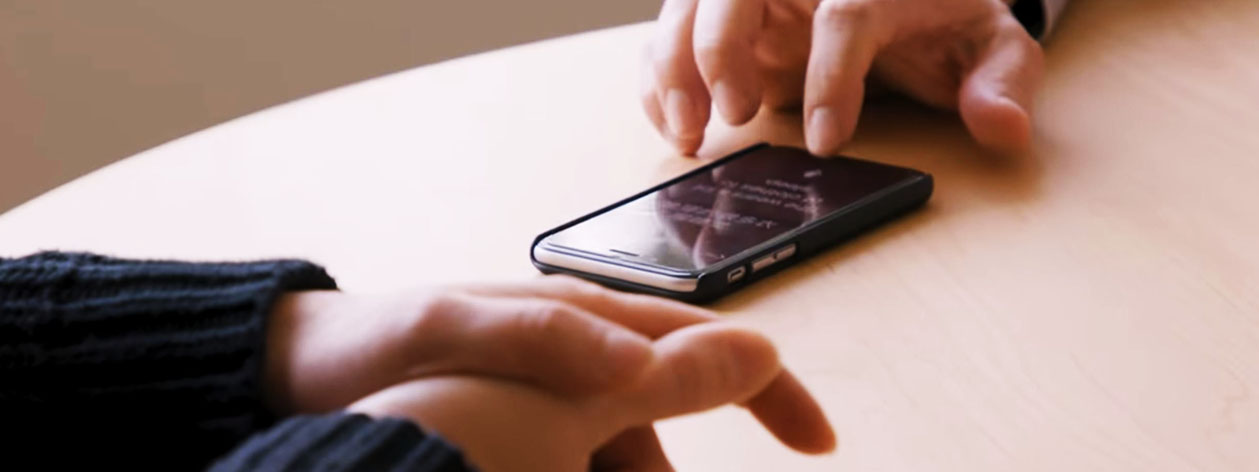
Übergeordnete Ressourcen
Die Translator App hilft Eltern und Lehrern bei der Kommunikation mit lebendigen, übersetzten Bildunterschriften.
Was ist die Microsoft Translator Multi-Device-Konversationsfunktion?
Die Microsoft Translator Multi-Device-Konversationsfunktion übersetzt Live-Gespräche, in Person, sodass zwei oder mehr Personen entweder eins zu eins oder für größere Gruppeninteraktionen interagieren können.
Warum die Multi-Device-Konversationsfunktion während Eltern-Lehrer-Konferenzen verwenden?
Mit der Übersetzer-Unterhaltungsfunktion für mehrere Geräte können Sie mit Lehrern und Schulpersonal sprechen, wenn es Kommunikationsbarrieren gibt. Sie können die Unterhaltungsfunktion für folgende Themen verwenden:
- Einzelgespräche mit Lehrern und Schulpersonal
- Gruppeneinstellungen wie z.B. Schulorientierungstreffen
- Versammlungen für Eltern, die die Sprache des Schulpersonals noch nicht fließend beherrschen.
Eltern-Lehrer-Konferenzen
Erfahren Sie, wie Sie mit Microsoft Translator Eltern mit den Lehrern ihrer Kinder und der Schulgemeinschaft zusammenbringen können, indem Sie eine Echtzeit-Sprachübersetzung für Eltern-Lehrer-Konferenzen bereitstellen.
MEHR ERFAHREN & DIE APP HERUNTERLADENKonversation mit mehreren Geräten in Aktion
Die Microsoft Translator-Unterhaltungsfunktion für mehrere Geräte verwandelt Ihr Lieblingsgerät in Ihren persönlichen Universalübersetzer, in dem Sie Untertitel und übersetzte Unterhaltungen mit Personen führen können, die andere Sprachen sprechen. In diesem Demo-Video werden Englisch, Französisch und Deutsch gesprochen und ins Italienische übersetzt.
MEHR ERFAHREN & DIE APP HERUNTERLADENEltern können mit der Translator App an Live-Gesprächen teilnehmen, sobald Lehrer oder Schulpersonal das Gespräch erstellt haben.
So nehmen Sie an einer Live-Translator-Unterhaltung mit mehreren Geräten teil:
1. Wählen Sie ein Gerät: Android, iOS oder Ihr Browser. Hier ist eine Liste der kompatiblen Geräte und Plattformen.
2. An einem Gespräch teilnehmen durch Eingabe des Gesprächscodes oder Scannen des QR-Codes der Konversation.
3. Wählen Sie Ihre Sprache
4. Beginne mit dem Chatten! Verwenden Sie die Mikrofonfunktion durch Drücken und Sprechen oder geben Sie einfach Ihren Text ein. Sie sehen den übersetzten Text des Gesprächs in Ihrer Sprache - auch wenn andere Benutzer in einer anderen Sprache sprechen.
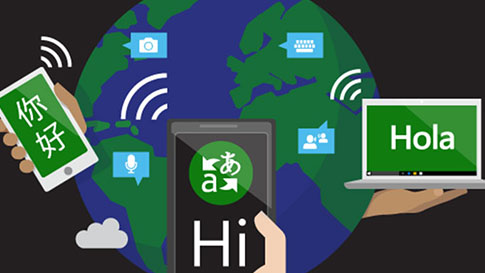
Unterstützte Sprachen
Besuchen Sie unsere Sprachenseite, um zu sehen, ob Ihre Sprache in den Apps unterstützt wird.
SPRACHEN SEITE
Übersetzer-Unterhaltungsfunktion für mehrere Geräte
Erfahren Sie, wie Sie die Übersetzer-Unterhaltungsfunktion für mehrere Geräte in der App oder in Ihrem Browser verwenden. Besuchen Sie diese Seite, um alle Funktionen zu überprüfen und die App herunterzuladen.
TRANSLATOR APP FEATURES PAGE
Fallstudie
Erfahren Sie, wie eine Mittelschule die Translator App für ein mehrsprachiges Elternmeeting einsetzte.
LESEN SIE DIE FALLSTUDIE



